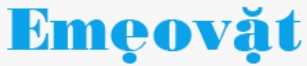Mục lục nội dung
Trong quá trình sử dụng máy tính, rất nhiều người đã nhỡ tay xóa nhầm file dữ liệu quan trọng. Tuy nhiên, không phải ai cũng biết cách lấy lại toàn bộ dữ liệu đã mất, khôi phục chúng lại như trạng thái ban đầu. Nếu bạn cũng đang gặp phải tình cảnh này thì có thể sử dụng một trong 3 cách khôi phục dữ liệu ổ cứng bị xóa đơn giản sau.
Nội dung bài viết
3 cách khôi phục dữ liệu ổ cứng bị xóa hiệu quả
Việc khôi phục dữ liệu ổ cứng bị xóa nhầm tập tin với tỉ lệ cứu dữ liệu lại thấp. Nguyên nhân chính toàn bộ ổ cứng HDD đều được thay thế bằng SSD. Bạn cần cân nhắc nhiều hơn khi xóa file trên máy tính. Nếu bạn không may xóa nhầm dữ liệu thì bài viết này sẽ giới thiệu tới bạn 3 cách làm đơn giản, dễ thực hiện.
1. Khôi phục dữ liệu trong thùng rác máy tính
Khôi phục dữ liệu trong thùng rác máy tính
Trong hệ điều hành Windows, khi bạn xóa dữ liệu ổ cứng thì chúng sẽ được chuyển vào thùng rác (Recycle Bin). Các dữ liệu này chỉ bị biến mất khi bạn xóa chúng theo cách thủ công hoặc thực hiện việc dọn sạch rác trong Recycle Bin.
Để khôi phục dữ liệu đã bị xóa khỏi thùng rác, bạn chỉ cần làm theo các bước sau:
Bước 1: Nhấn đúp chuột vào biểu tượng thùng rác hoặc ấn chuột phải vào icon Recycle Bin và chọn Open.
Bước 2: Trong thùng rác, bạn tìm kiếm dữ liệu muốn khôi phục.
Bước 3: Nhấn chuột phải vào file muốn khôi phục và chọn Restore. Như vậy là dữ liệu bạn chọn đã được phục hồi và đặt lại vào vị trí thư mục như ban đầu.
2. Khôi phục dữ liệu ổ cứng bằng MiniTool Power Data Recovery Free Edition
Khôi phục dữ liệu bằng MiniTool Power Data Recovery Free Edition
Sử dụng các phần mềm khôi phục dữ liệu là phương pháp nhiều người lựa chọn nhằm để khôi phục dữ liệu đã bị xóa khỏi thùng rác, các file bị xóa vĩnh viễn. Trong số các phần mềm ấy, MiniTool Power Data Recovery Free Edition được đánh giá tốt nhất hiện nay.
Phần mềm này có khả năng khôi phục dữ liệu từ ổ cứng, thẻ nhớ, USB, đĩa CD/DVD,…. Chúng áp dụng trong nhiều trường hợp khác nhau như: xóa nhầm, virus tấn công, định dạng nhầm, lỗi phân vùng, lỗi ổ cứng,… Đặc biệt, nó lại là phần mềm sử dụng miễn phí cho phép khôi phục tối đa 1GB dữ liệu. Khi cần khôi phục dung lượng lớn hơn, bạn mới phải cần nâng cấp lên phiên bản trả phí.
Cách cứu dữ liệu bị xóa thông qua phần mềm khôi phục dữ liệu MiniTool Power Data Recovery Free Edition như sau:
Bước 1: Tải và cài đặt phần mềm MiniTool Power Data Recovery Free Edition về máy.
Bước 2: Mở phần mềm và chọn vị trí nơi dữ liệu bị xóa cần khôi phục trên giao diện của MiniTool Power Data Recovery rồi nhấn Scan để bắt đầu.
Bước 3: Lúc này, phần mềm sẽ tiến hành quét file. Thời gian nhanh hay chậm phụ thuộc vào lượng tập tin, ổ đĩa cần khôi phục.
Bước 4: Sau khi quá trình quét hoàn tất, bạn chọn file cần khôi phục và nhấn Save.
Bước 5: Cuối cùng, bạn chọn vị trí lưu file phục hồi và chọn OK là xong.
3. Khôi phục dữ liệu ổ cứng bằng phần mềm Recuva
Khôi phục dữ liệu ổ cứng bằng phần mềm Recuva
Một phần mềm nữa cũng đáng để bạn lựa chọn khi muốn khôi phục dữ liệu đó là Recuva. Chương trình này có giao diện đơn giản, cho phép người dùng khôi phục nhiều loại dữ liệu khác nhau.
Cách khôi phục dữ liệu bị xóa bằng phần mềm Recuva như sau:
Bước 1: Tải và cài đặt phần mềm Recuva về máy.
Bước 2: Chọn loại dữ liệu muốn khôi phục (pictures, music, documents, video,…) rồi nhấn vào Next.
Bước 3: Kế đến, bạn chọn vị trí chứa dữ liệu bị xóa và nhấn vào Start để phần mềm bắt đầu quá trình quét file bị xóa.
Bước 4: Sau khi quá trình quét file kết thúc, bạn chọn file muốn khôi phục và nhấn Recover.
Bước 5: Chọn vị trí để chứa dữ liệu khôi phục và nhấn OK để hoàn tất.
Một số lưu ý khi khôi phục dữ liệu ổ cứng
Khi áp dụng những cách khôi phục dữ liệu bị xóa trên, bạn cần lưu ý một số điều sau:
- Chọn nơi lưu file sau khi khôi phục khác với vị trí của file đã bị xóa lúc ban đầu.
- Khi dùng phần mềm khôi phục dữ liệu, bạn nên chọn chế độ quét sâu. Mặc dù, nó sẽ tốn nhiều thời gian hơn nhưng nhiều dữ liệu sẽ được phục hồi hơn.
- Chỉ quét 1 lần duy nhất tránh ảnh hưởng tới tuổi thọ ổ cứng vì tất cả các phần mềm sẽ cho ra kết quả giống nhau.
Một khi đã áp dụng hết các cách trên mà dữ liệu cần vẫn không khôi phục được thì bạn hãy liên hệ ngay với Võ Nguyên. Đơn vị chuyên nghiệp, có hơn 15 năm hoạt động trong lĩnh vực khôi phục dữ liệu. Sở hữu đội ngũ kỹ sư giỏi, trình độ chuyên môn cao, Võ Nguyễn giúp bạn lấy lại được dữ liệu một cách nhanh chóng, hiệu quả.
Không những vậy, giá cả lại vô cùng phải chăng, báo giá chi tiết, cụ thể trước khi thực hiện. Dịch vụ tư vấn miễn phí, tận tình thông qua nhiều hình thức khác nhau: hotline, zalo, email, điền form yêu cầu trên website,… Dù là phương pháp nào, khách hàng cũng đều được hỗ trợ chu đáo.

Xin chào! Tôi là một nhân viên y tế với kinh nghiệm nhiều năm. Tên tôi là Xuan. Tôi đã nhận được một bằng cấp y tế tại trường đại học và sau đó chuyên sâu vào lĩnh vực tim mạch. Sở thích của tôi bao gồm đọc sách, du lịch và chụp ảnh.
Hành trình của tôi trong lĩnh vực y tế bắt đầu từ công việc tại bệnh viện, nơi tôi chăm sóc cho bệnh nhân mắc bệnh tim mạch. Sự phát triển nghề nghiệp và sự quan tâm của tôi đối với nghiên cứu y học đã đưa tôi đến mong muốn chia sẻ kiến thức và tin tức trong lĩnh vực này. Đó chính là lý do tại sao tôi bắt đầu viết các bài viết tin tức về những thành tựu mới nhất trong lĩnh vực y tế và chăm sóc sức khỏe, để làm cho thông tin trở nên dễ tiếp cận và hiểu được cho mọi người.